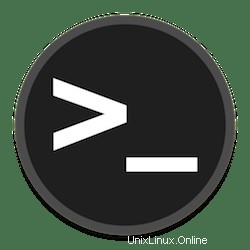
このチュートリアルでは、PowerShellをDebian 10にインストールする方法を示します。知らなかった方のために、PowerShell Coreはクロスプラットフォーム(Windows、Linux、およびmacOS)です。 )既存のツールとうまく連携し、構造化データ(JSON、CSV、XMLなど)、REST API、オブジェクトモデルの処理に最適化された自動化および構成ツール/フレームワーク。コマンドラインシェル、関連するスクリプト言語、およびコマンドレットを処理するためのフレームワーク。
この記事は、少なくともLinuxの基本的な知識があり、シェルの使用方法を知っていること、そして最も重要なこととして、サイトを独自のVPSでホストしていることを前提としています。インストールは非常に簡単で、ルートアカウントで実行されていますが、そうでない場合は、'sudoを追加する必要があります。 ルート権限を取得するコマンドに‘。 Debian 10(Buster)にPowerShellを段階的にインストールする方法を紹介します。
前提条件
- 次のオペレーティングシステムのいずれかを実行しているサーバー:Debian 10(バスター)。
- 潜在的な問題を防ぐために、OSの新規インストールを使用することをお勧めします。
non-root sudo userまたはroot userへのアクセス 。non-root sudo userとして行動することをお勧めします ただし、ルートとして機能するときに注意しないと、システムに害を及ぼす可能性があるためです。
Debian10バスターにPowerShellをインストールする
ステップ1.以下のチュートリアルを実行する前に、次のaptを実行して、システムが最新であることを確認することが重要です。 ターミナルのコマンド:
sudo apt update sudo apt install ca-certificates
ステップ2.Debian10にPowerShellをインストールします。
- 公式リポジトリを介したPowerShellのインストール。
ここで、MicrosoftリポジトリのGPGキーをダウンロードします:
wget https://packages.microsoft.com/config/debian/10/packages-microsoft-prod.deb
次に、MicrosoftリポジトリのGPGキーを登録します:
sudo dpkg -i packages-microsoft-prod.deb
その後、ターミナルで次のコマンドを実行してPowerShellをインストールします。
sudo apt update sudo apt install powershell
- Snapを介したPowerShellのインストール。
snapをサポートするLinuxディストリビューションを使用している場合は、次の1つのコマンドでPowerShellをインストールできます。
snap install powershell --classic
ステップ3.DebianでPowerShellにアクセスする。
Debian10にMicrosoftPowerShellが正常にインストールされたら、アプリケーションメニューから開くか、ターミナルを使用します。
powershell
おめでとうございます!PowerShellが正常にインストールされました。このチュートリアルを使用して最新バージョンのPowerShellをDebianシステムにインストールしていただきありがとうございます。追加のヘルプや役立つ情報については、公式のPowerShellを確認することをお勧めします。ウェブサイト。